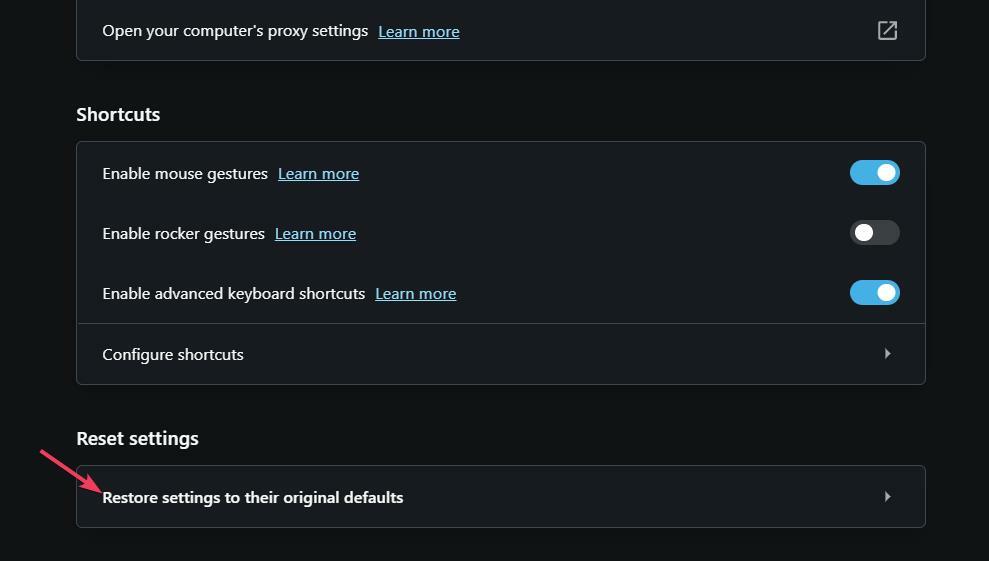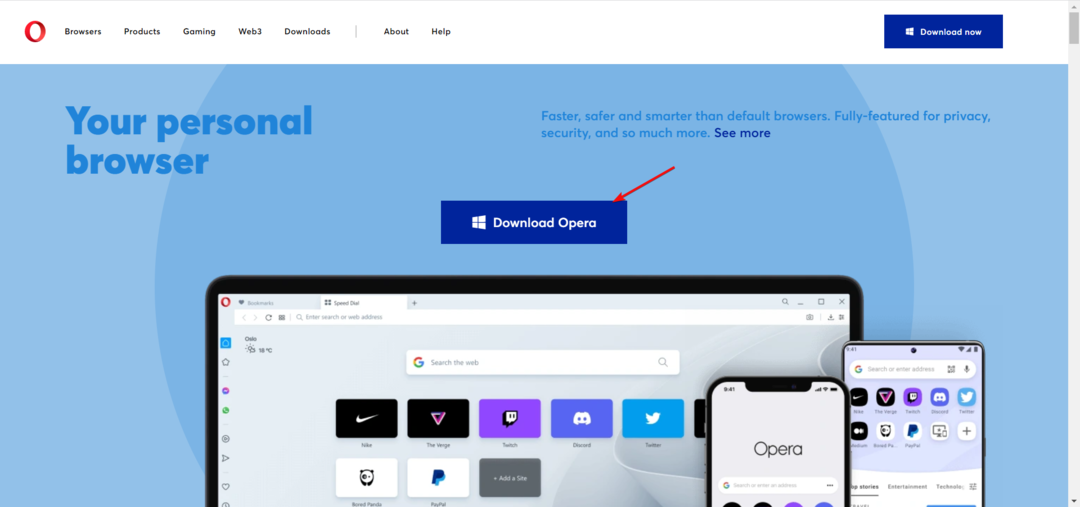Windows Defender blockiert Downloads, wenn verdächtige Aktivitäten erkannt werden
- Das Herunterladen von Dateien online ist etwas, was wir alle täglich tun, seien es Mediendateien oder Erweiterungen.
- Das Vorhandensein beschädigter oder alter Caches und Cookies in Ihrem Browser kann zu großen Schwierigkeiten führen.
- Das Deaktivieren von Drittanbieter-Apps wie Antivirus auf Ihrem Computer kann helfen, dieses Problem zu beheben.
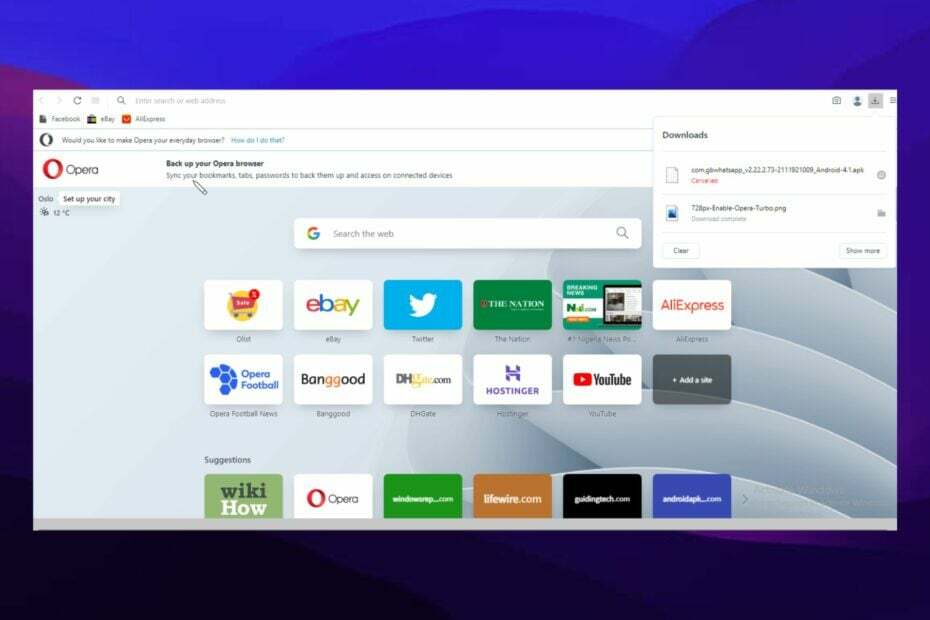
Das kann Opera:
- Ressourcennutzung optimieren: Ihr RAM-Speicher wird effizienter genutzt als in anderen Browsern
- Verbesserte Privatsphäre: kostenloses und unbegrenztes VPN integriert
- Keine Werbung: Der integrierte Werbeblocker beschleunigt das Laden von Seiten und schützt vor Data-Mining
- Gaming-freundlich: Opera GX ist der erste und beste Browser für Spiele
- Opera herunterladen | Oper GX
Viele Dinge können beim Herunterladen von Dateien in Ihren Browsern schief gehen, und eine häufige Schwierigkeit, über die sich Benutzer beschweren, ist der Fehler, dass der Opera-Download unterbrochener Virus erkannt wurde.
Dies weist darauf hin, dass etwas die Verbindung zwischen Ihrem Browser und dem Server des Clients stört. Es kann passieren, wenn es ein Hardwareverbindungsproblem, Internetprobleme, Browserprobleme und andere gibt.
Browser wie Opera verfügen über ein fortschrittliches Sicherheitssystem zur Erkennung von Internetbedrohungen. Wenn Opera also etwas Bösartiges oder Gefährliches in Ihrem Download erkennt, kann es Sie unterbrechen oder daran hindern, darauf zuzugreifen.
Obwohl unsere Forschung zeigt, dass Opera keine eingebaute Funktion hat, die Downloads blockiert, können Drittanbieter-Apps wie Antivirus für das Problem verantwortlich sein. Damit signalisiert Opera nur, dass der Download nicht vertrauenswürdig ist und gefährlich sein kann.
In diesem Artikel wird jedoch erklärt, was Sie über den Opera-Download-Unterbrochen-Virus-Erkennungsfehler wissen müssen. Außerdem werden fünf einfache Möglichkeiten besprochen, wie Sie das Problem beheben können.
Warum wird bei meinem Download angezeigt, dass ein fehlgeschlagener Virus erkannt wurde?
1. Störungen durch Apps von Drittanbietern
Apps von Drittanbietern wie Antivirus und VPNs können Probleme mit Ihren Surfaktivitäten verursachen. Antivirensoftware schützt Ihr Gerät vor Malware, Viren, Internetbedrohungen und anderen Gefahren, die Ihren Computer kapern können.
Sie können Probleme mit anderen Apps wie dem Opera-Browser verursachen. Wenn das Antivirenprogramm auf Ihrem Gerät aktiviert ist, kann es Ihre Downloads blockieren, wenn es Bedrohungen erkennt.
2. Beschädigter/alter Cache und Cookies in Ihrem Browser
Das Vorhandensein beschädigter oder alter Caches und Cookies in Ihrem Browser kann zu Schwierigkeiten bei der Ausführung seiner Aufgaben führen. Wenn Cache- und Cookie-Daten verloren gehen, kann dies gefährlich werden und die Funktionsweise von Teilen des Browsers beeinträchtigen. Daher kann es zu einem Problem mit dem Opera-Download unterbrochenen Virus kommen.
3. Veraltete Version des Opera-Browsers
Im Allgemeinen kann das Ausführen eines veralteten Browsers auf Ihrem Gerät viele Dinge darauf beeinträchtigen. Updates und Patches helfen, Verzögerungsprobleme, Fehler und Schlupflöcher in Ihrem Browser zu beheben. Wenn Sie es also nicht auf dem neuesten Stand halten, riskieren Sie lästige Fehler.
Das Herunterladen, wenn Ihr Oper Browser nicht auf dem neuesten Stand ist, kann Probleme verursachen und zu Problemen mit der Meldung „Virus fehlgeschlagen“ führen.
4. Schlechte/unterbrochene Netzwerkverbindung
Eine schlechte Verbindung ist ein weiterer Grund, warum der Opera-Download unterbrochener Virusfehler auftreten kann.
Infolgedessen trat im Browser beim Herunterladen ein Fehler auf, da die Netzwerkverbindung instabil oder schlecht war. Wenn Sie es daher daran hindern, den Download abzuschließen, wird ein fehlgeschlagener Virus erkannt.
5. Windows Defender greift in den Browser ein
Windows Defender trägt dazu bei, Ihr Gerät zu schützen und vor Bedrohungen zu schützen. Es kann jedoch Ihre Downloads blockieren, wenn es verdächtige Aktivitäten in Ihrem Download feststellt.
Experten-Tipp: Einige PC-Probleme sind schwer zu lösen, insbesondere wenn es um beschädigte Repositories oder fehlende Windows-Dateien geht. Wenn Sie Probleme haben, einen Fehler zu beheben, ist Ihr System möglicherweise teilweise defekt. Wir empfehlen die Installation von Restoro, einem Tool, das Ihren Computer scannt und den Fehler identifiziert.
Klick hier herunterzuladen und mit der Reparatur zu beginnen.
Können Sie einen Virus bekommen, wenn Sie eine Datei herunterladen, aber nicht öffnen?
Es gibt mehrere Möglichkeiten, wie Internet-Hijacker und böswillige Bedrohungen vorgehen. Alles, was Sie brauchen, um einen Virus zu bekommen, ist, ihn auf Ihr Gerät herunterzuladen. Ebenso müssen Sie die Datei herunterladen und dann öffnen, bevor Sie Opfer solcher Bedrohungen werden.
Es gibt jedoch keine statische oder definitive Antwort auf die Frage, aber Benutzer sollten verstehen, dass es besser ist, sicher und vorsichtig zu sein.
Wie behebt man das Es wurde ein Virus erkannt, daher können Sie diese Datei nicht herunterladen? (So setzen Sie den unterbrochenen Download in Opera fort)
1. Wechseln Sie zu einem anderen Browser
Es gibt einige andere Browser mit ähnlichen Funktionen wie Opera, die Sie ausprobieren können, um festzustellen, ob das Problem weiterhin besteht. Es erspart Ihnen viel Stress, wenn Sie versuchen, das von Viren erkannte Problem zu beheben.
Wir empfehlen Ihnen, unseren Artikel über die zu lesen Die 5 besten Browser, die stark gegen Malware geschützt sind.
2. Deaktivieren Sie Windows Defender
- Drücken Sie die Fenster Taste und Eingabe Windows-Sicherheit, und starten Sie es.
- Gehe zu Viren- und Bedrohungsschutz, und wählen Sie aus Einstellungen verwalten.
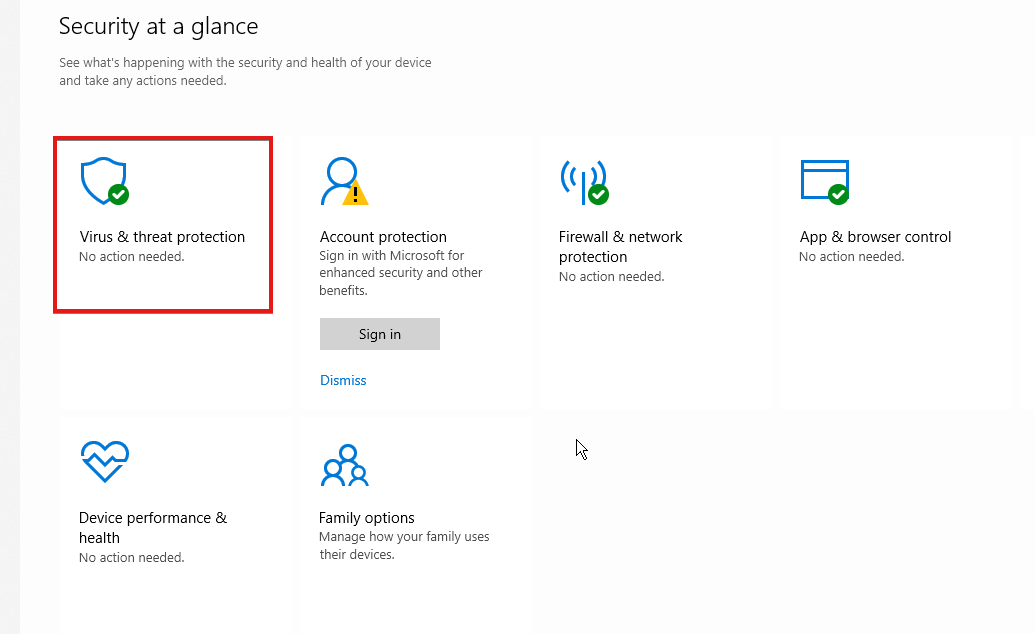
- Schalten Sie die Echtzeitschutz zu Aus.

Starten Sie Ihr Gerät neu und prüfen Sie, ob der Fehler weiterhin besteht.
3. Aktualisieren Sie die Version des Opera-Browsers/Installieren Sie die neueste Version
- Starte den Opera-Browser auf Ihrem Computer und klicken Sie auf die Menütaste.
- Auswählen Update und Wiederherstellung aus der Dropdown-Liste.

-
Opera-Update wird nach Updates suchen, also müssen Sie warten.

Wenn jedoch Updates verfügbar sind, werden diese automatisch heruntergeladen und installiert. Starten Sie also Ihren Browser neu und prüfen Sie, ob der Fehler weiterhin besteht.
Wir empfehlen Ihnen, die herunterzuladen neueste Version des Opera-Browsers auf Ihrem Gerät für das beste Interneterlebnis.
- Die 5 besten Geschwindigkeitsbooster zur Erhöhung Ihrer Download-Geschwindigkeit in Opera
- 7 sichere Möglichkeiten, die hohe CPU-Auslastung von Opera zu begrenzen [getestete Lösungen]
- Opera Browser verbindet sich nicht mit dem Internet: 4 Möglichkeiten, das Problem zu beheben
- 3 Möglichkeiten zum Installieren und Deinstallieren von Opera mit Gruppenrichtlinien
4. Löschen Sie Ihre Browserdaten auf Opera
- Starten Sie den Opera-Browser auf Ihrem Computer.
- Drücken Sie die Strg+Wechsel+Del Tasten gleichzeitig, um die zu veranlassen Browserdaten löschen Fenster.
- Stellen Sie sicher, dass Sie auswählen Zwischenspeichern von Bildern und Dateien, dann auswählen Daten löschen.
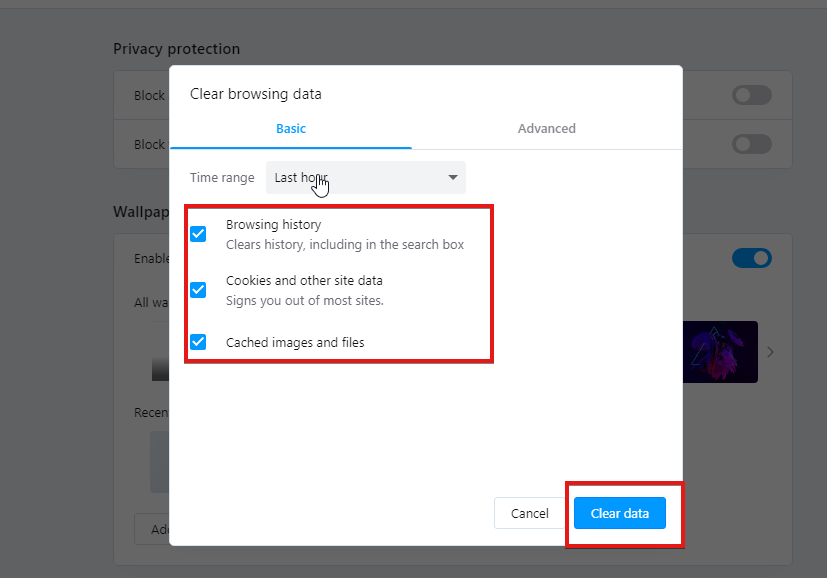
Durch das Löschen Ihrer Browserdaten werden die beschädigten Daten gelöscht, die Ihren Browser beeinträchtigen können, und ermöglichen, dass er reibungslos funktioniert.
5. Deaktivieren Sie vorübergehend Antiviren-Apps
Das vorübergehende Deaktivieren von Drittanbieter-Apps wie Antivirus kann Ihnen helfen, die Ursache des Problems zu erkennen. Wenn Sie auf diese Weise mit Ihren Downloads fertig werden, wissen Sie, dass die Antivirensoftware stört.
Daher sollten Sie die Antivirensoftware auf Ihrem Gerät deaktivieren, um den unterbrochenen Opera-Download-Fehler beheben zu können.
Wie deaktiviere ich die Virenerkennung?
- Drücken Sie die Fenster + ich Tasten zusammen, um die zu veranlassen Einstellungen-App.
- Auswählen Updates und Sicherheit, dann klick Windows-Sicherheit.
- Wähle aus Öffnen Sie die Windows-Sicherheit Möglichkeit.
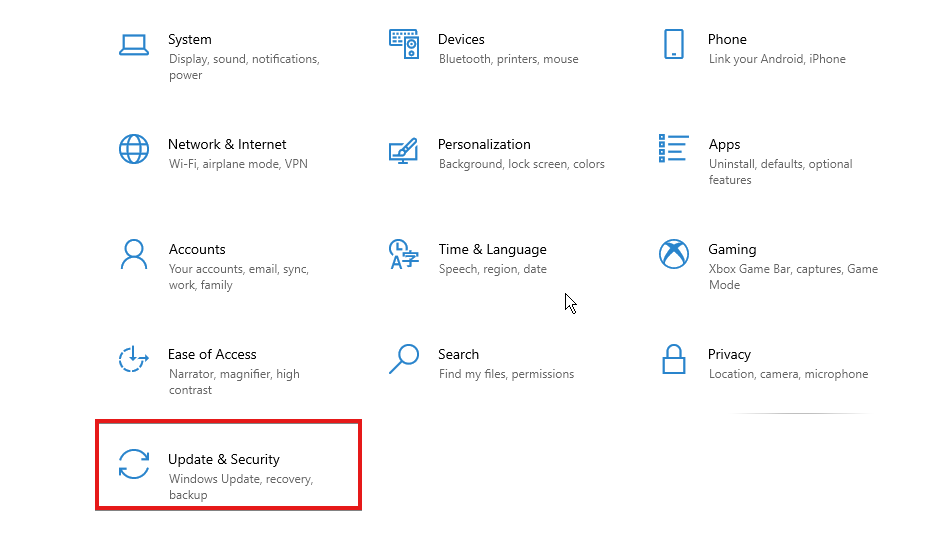
- Klicke auf Viren und Bedrohungen, dann auswählen Einstellungen verwalten.
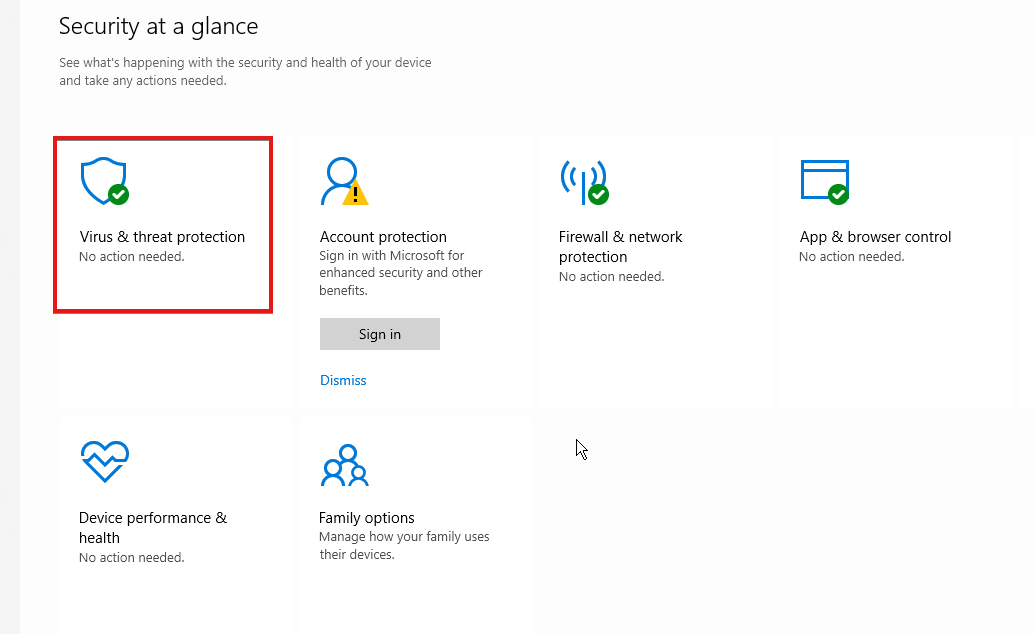
- Deaktivieren Sie die Echtzeit-Schutzbox.
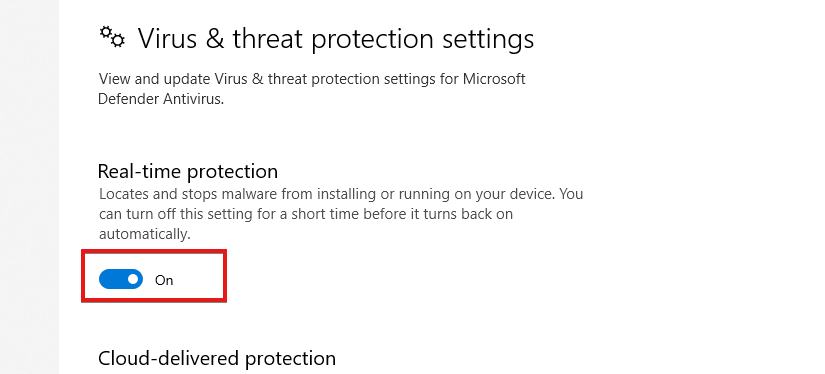
Darüber hinaus gibt es weitere Informationen, auf die sich Benutzer beziehen können, wenn sie mit dem konfrontiert werden fehlgeschlagener Virus erkannter Download-Fehler in Browsern. Außerdem empfehlen wir Ihnen, die Vorgehensweise zu überprüfen Reparieren Sie Ihren Browser, wenn er unter Windows nicht funktioniert.
Teilen Sie uns im Kommentarbereich unten mit, welche Lösungen für Sie geeignet sind.
 Haben Sie immer noch Probleme?Beheben Sie sie mit diesem Tool:
Haben Sie immer noch Probleme?Beheben Sie sie mit diesem Tool:
- Laden Sie dieses PC-Reparatur-Tool herunter auf TrustPilot.com mit „Großartig“ bewertet (Download beginnt auf dieser Seite).
- Klicken Scan starten um Windows-Probleme zu finden, die PC-Probleme verursachen könnten.
- Klicken Alles reparieren um Probleme mit patentierten Technologien zu beheben (Exklusiver Rabatt für unsere Leser).
Restoro wurde heruntergeladen von 0 Leser in diesem Monat.